- 1Windows server16怎么将bat格式放入启动项中_winserver2016 bat文件放到开机自启动
- 2QT配置android环境,简单易懂_qt andriod
- 3线性代数笔记2--矩阵消元
- 4windows l2tp pptp设置_l2tp.reg
- 5docker镜像与容器基本的基本操作(三)_docker rm image
- 6使用flume收集文件数据传输至kafka_flume读取excel
- 7armeabi v5 v7a v8a x86对应的so库详解_eabi5
- 8用python分割TXT文件成4K的TXT文件_python 生成4k文件
- 9查看 Python 版本_查兰pathy版本
- 10b站尚品汇学习笔记_lodash uuid
批处理的几个简单命令,一学就会_批处理命令
赞
踩
学习要点:
注释语句:rem
目录切换:cd
列文件名:dir
REM命令:注释语句
rem 为注释命令,一般用来给程序加上注解,该命令后的内容不被执行,但能回显。
- @echo off
- echo 这是一个说明文档
- rem 上面的echo 语句用于显示提示。
- pause
双击执行后输出结果如下图:

rem 后面的内容不会显示出来,起到注释的作用,另外::也可以起到 rem 的注释作用, 而且更简洁有效; 但有两点需要注意!
-
第一, 任何以冒号:开头的字符行,在批处理中都被视作标号, 而直接忽略其后的所有内容。
-
有效标号:冒号后紧跟一个以字母数字开头的字符串,goto 语句可以识别。
-
无效标号:冒号后紧跟一个非字母数字的一个特殊符号,goto 无法识别的标号,可以起到注释
作用,所以 :: 常被用作注释符号,其实 : 也可起注释作用。
-
-
第二, 与 rem 不同的是, :: 后的字符行在执行时不会回显, 无论是否用echo on 打开命令行回显状态,
因为命令解释器不认为他是一个有效的命令行
就此点来看, rem 在某些场合下将比 :: 更为适用; 另外, rem 可以用于 config.sys 文件中。
CD命令:目录切换
同一个分区的切换目录切换格式:格式:CD [盘符][路径]
如果当前目录是C:\users\njq,我们要切换到同一分区下不同的目录,请看下面的例子。

其实在DOS命令中 .、..和\都是表示相对路径的,.是当前目录,..是上一层目录,而\则表示根目录
不同分区的切换格式:格式:CD /d [盘符][路径]
如果当前目录是C:\users\njq,我们需要切换到其它分区目录,请看下面的例子。

如果我们要切换到D盘的根目录,则有更简单的方法,我们直接输入cd d:,就可以切换到它的根目录。
CD 的另一个用途:显示当前的完整路径,一般用通过 %cd% 加以引用。
- @echo off
- echo 当前路径是 %cd%
- pause
执行显示的是当前的完整路径。

DIR命令:列文件名
显示目录中的文件和子目录列表:DIR [drive:][path][filename] [/A[[:]attributes]] [/B] [/C] [/D] [/L] [/N][/O[[:]sortorder]] [/P] [/Q] [/S][/T[[:]timefield]] [/W] [/X] [/4]
- [drive:][path][filename] 指定要列出的驱动器、目录和/或文件。
-
- /A 显示具有指定属性的文件。
- attributes D 目录 R 只读文件
- H 隐藏文件 A 准备存档的文件
- S 系统文件 - 表示“否”的前缀
- /B 使用空格式(没有标题信息或摘要)。
- /C 在文件大小中显示千位数分隔符。这是默认值。用 /-C 来
- 停用分隔符显示。
- /D 跟宽式相同,但文件是按栏分类列出的。
- /L 用小写。
- /N 新的长列表格式,其中文件名在最右边。
- /O 用分类顺序列出文件。
- sortorder N 按名称(字母顺序) S 按大小(从小到大)
- E 按扩展名(字母顺序) D 按日期/时间(从先到后)
- G 组目录优先 - 颠倒顺序的前缀
- /P 在每个信息屏幕后暂停。
- /Q 显示文件所有者。
- /S 显示指定目录和所有子目录中的文件。
- /T 控制显示或用来分类的时间字符域。
- timefield C 创建时间
- A 上次访问时间
- W 上次写入的时间
- /W 用宽列表格式。
- /X 显示为非 8dot3 文件名产生的短名称。格式是 /N 的格式,
- 短名称插在长名称前面。如果没有短名称,在其位置则
- 显示空白。
- /4 用四位数字显示年

关于dir命令比较多,看到上面一大堆的参数头都晕了, 在这里我们学习一些常用的就OK了
-
列出c:\windows下的目录及文件格式:DIR [drive:][path][filename]
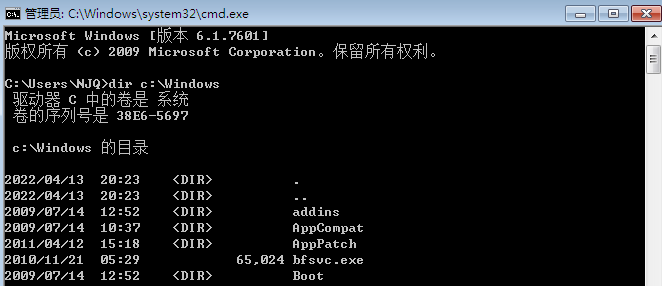
这种方法有明显的缺点——当列表中的目录及文件过多时就无法完全显示,我们将通过/p参数解决这个问题。
-
分页列出c:\windows下的目录及文件格式:DIR /P [drive:][path][filename]
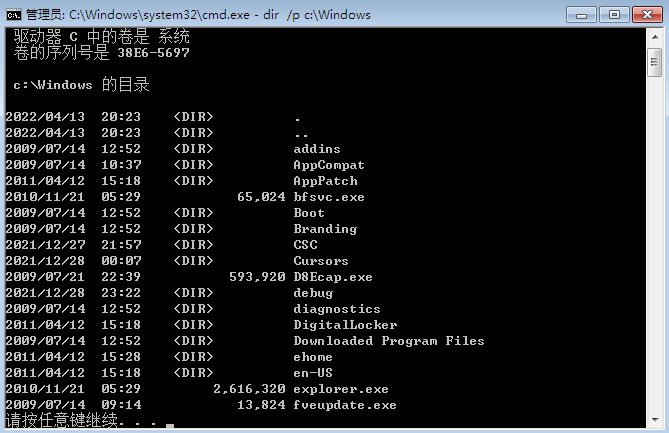
我们在命令最后加上一个参数“/p”(即“page”页的缩写),列文件时就会使用分页显示的方式,即列出一屏的目录及文件后,提示“按任意键继续…”,按任意键后则显示下一屏。这样就可以逐屏查看了!
-
使用空格式(没有标题信息或摘要)列出c:\windows下的目录及文件格式:DIR /b [drive:][path][filename]

我们在查看时,发现列出来的文件都带有日期,时间,创建者等信息,我们可以在命令后加上/b参数,让它只列出文件名称。
-
列出c:\下指定属性的文件格式:DIR /a: attributes (这里的:号可以省略)
attributes
D:目录
R:只读文件
H:隐藏文件
A:准备存档的文件
S:系统文件
-:表示“否”的前缀
- dir /a c:\ # 列出C:\下所有的文件。
- dir /ah c:\ # 列出隐含的文件(包含文件和文件夹)。
- dir /ad c:\ # 列出C:\下所有的文件夹。
- dir /ad-h c:\ # 列出C:\下所有的文件夹,但不包含隐含的文件夹。
-
按分类列出c:\下的文件 格式:DIR /o: sortorder (这里的:号可以省略)
sortorderN:按名称(字母顺序)
S:按大小(从小到大)
E:按扩展名(字母顺序)
D:按日期/时间(从先到后)
G:组目录优先
-:颠倒顺序的前缀
- dir /on c:\ # /o:排序方式 参数指定了dir命令显示命令结果时的排序方式,排序方式设为“n”即代表按照文件名的字母顺序排列(从A~Z,以此类推)。
- dir /ogn c:\ # 优先列出文件夹,并且文件夹和文件都按字母顺序排列。
注意:“/o”和“/a”都可以省略其后的冒号“:”,但之间不能留有空格。如“/o:n”省略后的形式应为“/on”。




